主编教您怎么校准电脑的时间
- 2018-11-06 12:06:00 分类:win7
想必日常使用电脑办公的盆友,都会对于电脑上边的时间都会有所关注的,不过最近却有一些朋友在反映说自己电脑上的时间好像不准,是不是电脑中毒了,自己根本没有调过这个时间,这个电脑时间应该什么调准呢?下面,小编给大家讲解校正电脑时间的方法。
小伙伴你们知道怎么怎么校准电脑的时间吗?可能大多数的人都还不知道该怎么操作吧,不知道的话,也不打紧哟,因为小编这里就教大家如何校准电脑时间咯
1,在校准时间之前,先判断一下自己电脑的时间是不是错了,直接百度,输入“时间”,就能得出标准的北京时间了,这个一定要在联网的状态下进行哦,如果发现电脑时间和,网页上显示的时间不一致,那么就开始校准时间吧!
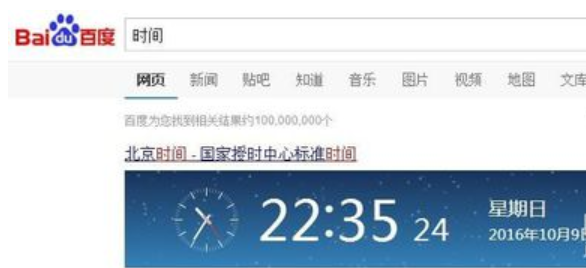
校准时间示例1
2,用你的鼠标点击屏幕右下方的时间,不管是哪个系统,一般时间都是默认在右下角的,我这里演示的是win7系统,其他系统大同小异。
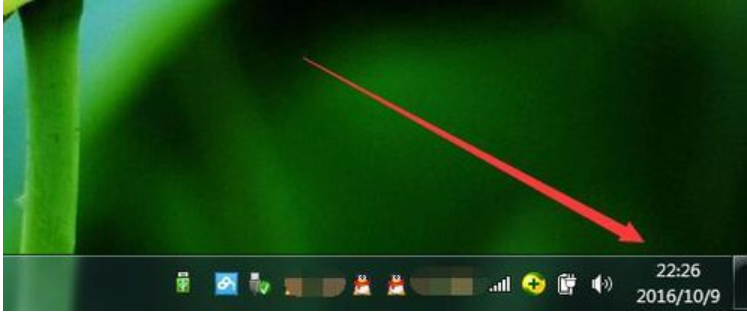
校准时间示例2
3,点开时间之后,可以看到电脑日期表和一个小钟表,在这个界面的下方,有个“更改日期和时间设置”选项,点击它。
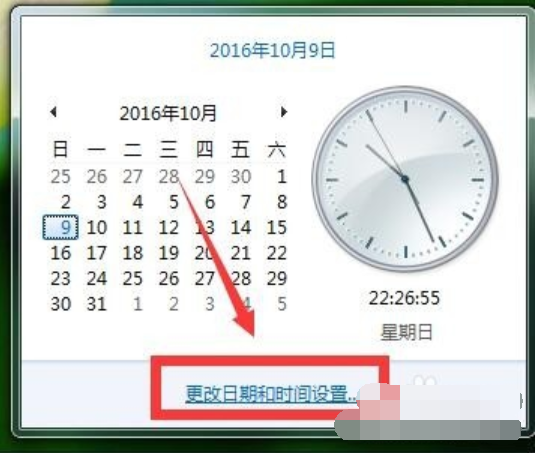
如何校准电脑时间示例3
4,打开“更改日期和时间设置”之后,弹出一个界面,界面上可以看到一个圆形的小钟表,在界面上方还有几个选项,最右边的选项是“Internet时间”,点击它。
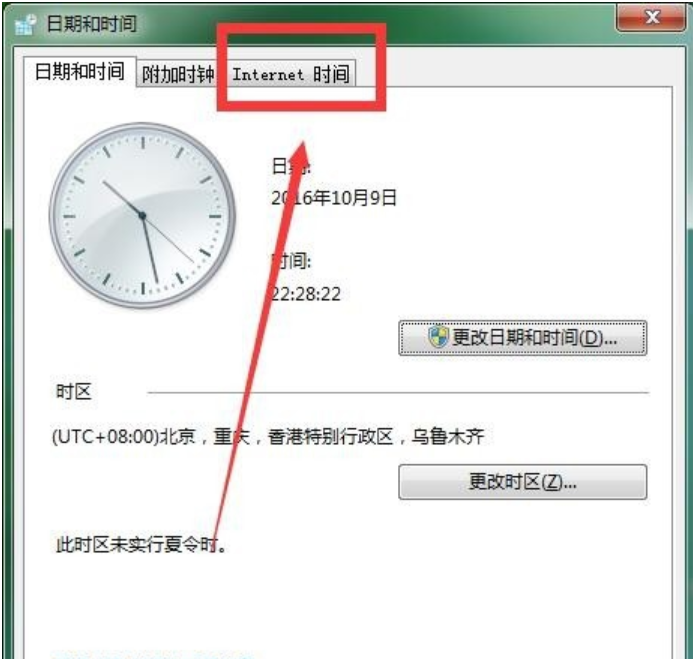
电脑示例4
5,在新的界面上找到更改设置,点击“更改设置”。
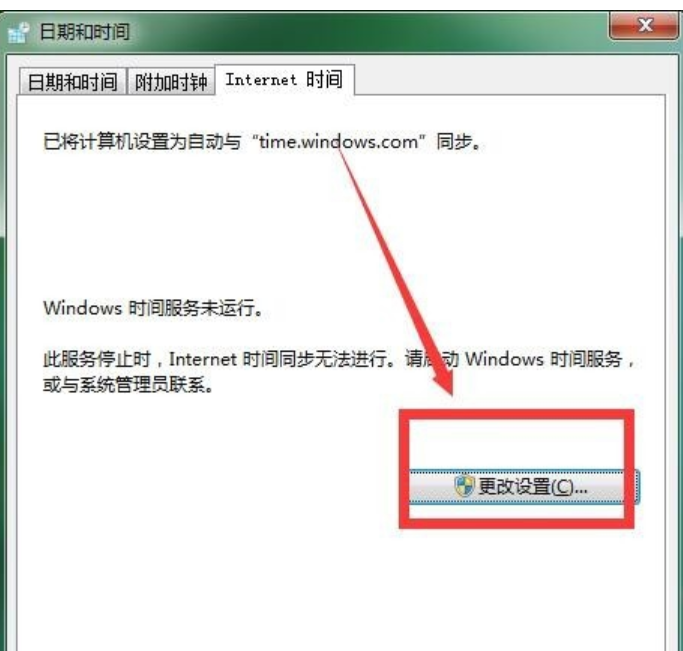
电脑示例5
6,此时弹出一个对话框,先勾选“与Internet时间服务器同步”,然后再点击“立即更新”,这时系统会自动校准时间和网络时间同步,需要耐心等待一会儿。
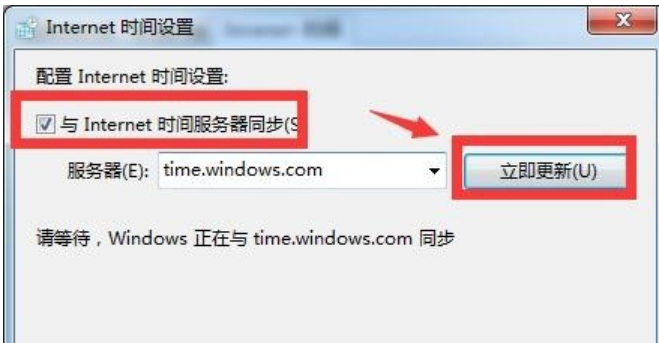
校准时间示例6
7,等待一会之后,就会显示同步成功,意思是你电脑时间已经和网页上是北京时间一致了,然后点击确定就可以了,赶快试试吧,不要以为错误的电脑时间耽误你的作息哦~
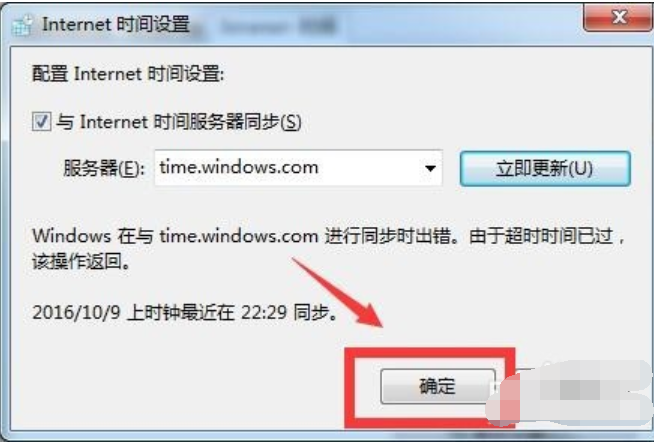
校准时间示例7